So installieren Sie Java auf RHEL 8
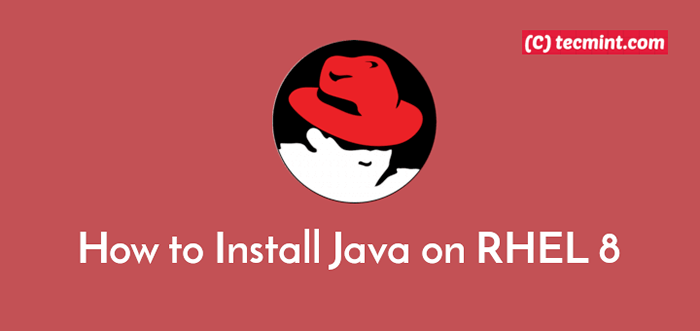
- 4644
- 288
- Tom Jakobs
Java ist eine schnelle, sichere, zuverlässige und beliebte allgemeine Programmiersprache und Computing-Plattform. Java ist mehr als nur eine Sprache, sondern eine Technologieplattform mit vielen miteinander verbundenen Funktionen.
Ausführen von Java-basierten Anwendungen auf Ihrem Rhel 8 System oder Server müssen Java installieren lassen. Sie brauchen normalerweise die Java -Laufzeitumgebung (Jre) ein Bündel von Softwarekomponenten, die zum Ausführen von Java -Anwendungen verwendet werden.
Andererseits, wenn Sie Anwendungen für entwickeln möchten Java, Sie müssen die installieren Oracle Java Development Kit (JDK), Die ein komplettes enthält Jre zusammen mit Tools zum Entwickeln, Debuggen und Überwachen von Java -Anwendungen. Es ist Oracle unterstützt Java se (Standard Edition) Ausführung.
Notiz: Wenn Sie nach kostenlosen JDK -Versionen suchen, installieren Sie die Oracle OpenJDK das bietet die gleichen Funktionen und Leistung wie Oracle Jdk unter der GPL -Lizenz.
In diesem Artikel zeigen wir Ihnen, wie Sie installieren OpenJDK 8 Und OpenJDK 11, die beiden unterstützten Versionen von Java In Rhel 8. Wir zeigen Ihnen auch, wie Sie die neueste Version von installieren Java openjdk 12 Java -Anwendungen zu entwickeln und auszuführen.
Anforderungen
- Rhel 8 mit minimaler Installation
- Rhel 8 mit aktiviertem Redhat -Abonnement aktiviert
So installieren Sie OpenJDK in RHEL 8
Installieren OpenJDK An Rhel 8, Aktualisieren Sie zuerst die Systempakete mit dem Befehl DNF wie gezeigt.
# DNF -Update
Als nächstes installieren Sie OpenJDK 8 und 11 Verwenden der folgenden Befehle.
# DNF Installieren Sie Java-1.8.0-Openjdk-Devel #install JDK 8 #DNF Installieren Sie Java-11-Openjdk-Devel #install JDK 11
Sobald der Installationsprozess abgeschlossen ist, können Sie die überprüfen Java Version mit dem folgenden Befehl installiert.
# Java -Version
 Überprüfen Sie die Java -Version in RHEL 8
Überprüfen Sie die Java -Version in RHEL 8 Die Ausgabe des obigen Befehls zeigt das Java 8 ist die Standardversion.
So installieren Sie OpenJDK 12 auf RHEL 8
Bedauerlicherweise, Rhel 8 liefert oder unterstützt nicht Java 12 standardmäßig. Sie können jedoch die Produktionsbereitschaft herunterladen OpenJDK 12 Von hier aus und installieren Sie es wie gezeigt.
# CD OPT # WGet -c https: // herunterladen.Java.net/java/ga/jdk12.0.2/E482C34C86BD4BF8B56C0B35558996B9/10/GPL/OpenJDK-122.0.2_linux-x64_bin.Teer.gz # tar -xvf openjdk -12.0.2_linux-x64_bin.Teer.gz
Um die Java -Version zu überprüfen, müssen Sie den vollständigen Pfad zum Binary wie gezeigt verwenden.
# ./opt/jdk-12.0.2/bin/java -Verssion
 Überprüfen Sie die Java OpenJDK 12 Version
Überprüfen Sie die Java OpenJDK 12 Version Wichtig: Benutzen Java 12 Als Standardversion müssen Sie sie als Wert der angeben Java_Home Umgebungsvariable wie im nächsten Abschnitt erläutert.
So setzen Sie Java_Home -Umgebungsvariable in RHEL 8
Wenn Sie viele Versionen von haben Java In Ihrem System installiert, können Sie die Version, die Sie standardmäßig verwenden möchten, auswählen, indem Sie entweder ein Befehlszeilen-Dienstprogramm genannt haben Alternativen oder Einstellung Java_Home Umgebungsvariable, um die JDK auf einer Basis pro Anwendung auszuwählen.
Schauen wir uns die störenden Fälle an, wie unten erläutert.
Festlegen der Standard -Java -Version mithilfe von Alternativen
Verwendung Alternativen, Sie müssen die Version von wechseln Java (die die Java -Anwendung startet) und Javac (Das liest Klassen- und Schnittstellendefinitionen und kompiliert sie in Klassendateien) Binärdateien global wie gezeigt.
Beginnen mit Java, Wählen Sie die Version mit der Auswahlnummer aus und drücken Sie die Eingabetaste wie im Screenshot gezeigt. Bestätigen Sie dann, dass die Standardversion auf das umgestellt wurde, was Sie wollen.
# Alternativen -Konfiguration Java # Java -Verssion
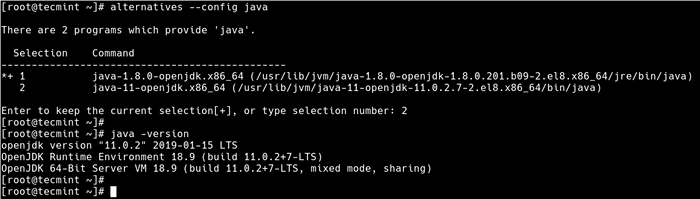 Java -Version in RHEL 8 wechseln
Java -Version in RHEL 8 wechseln Auch schalten Javac In die Version von Java, die Sie wie gezeigt verwenden möchten.
# Alternativen -Konfiguration Javac # Javac -Version
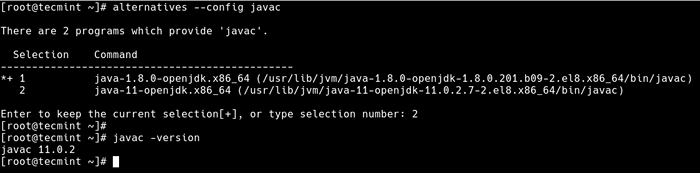 Javac -Version in RHEL 8 wechseln
Javac -Version in RHEL 8 wechseln Festlegen der Java -Version für Anwendungen über Java_Home Variable
Der Java_Home Umgebungsvariable gibt das Verzeichnis an, in dem die Jre ist auf Ihrem System installiert. Wenn Sie festgelegt sind, verwenden verschiedene Java-basierte Anwendungen und andere Programme sie, um festzustellen, wo Java installiert ist: Die angegebene Java-Version ist diejenige, die zur Ausführung von Anwendungen verwendet wird.
Sie können es in die einstellen /etc/Umgebung Globale Shell-Startdatei wie gezeigt.
# vim /etc /Umgebung
Fügen Sie dann die folgende Zeile in die Datei hinzu (ersetzen Sie /opt/jdk-12.0.2/ mit dem vollständigen Pfad zum Installationsverzeichnis von JVM 8 oder JVM 11 wie in der Ausgabe von gezeigt Alternativen Dienstprogramm oben).
Exportieren Sie java_home =/opt/jdk-12.0.2/
Speichern Sie die Datei und schließen Sie sie. Dann beschreiben Sie es wie folgt.
# Quelle /etc /Umgebung
Und jetzt, wenn Sie den Wert der Java_Home Umgebungsvariable sollte auf das Installationsverzeichnis der Jre Sie möchten verwenden.
# echo $ java_home
 Überprüfen Sie Java_Home in Rhel 8
Überprüfen Sie Java_Home in Rhel 8 Abschluss
Sie sind am Ende dieses Tutorials gekommen. In diesem Handbuch haben Sie gelernt, wie man Java in installiert Rhel 8 und setze die Java_Home Variable. Wenn Sie Fragen, Ergänzungen oder Kommentare haben, senden Sie sie bitte über das folgende Feedback -Formular.
- « 12 SS -Befehlsbeispiele zur Überwachung von Netzwerkverbindungen
- Erstellen Sie eine Active Directory -Infrastruktur mit SAMBA4 auf Ubuntu - Teil 1 »

